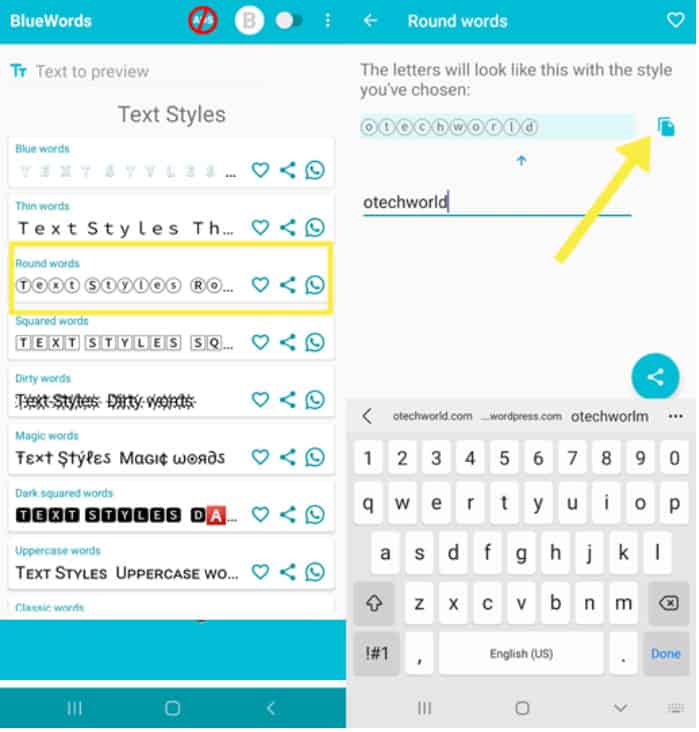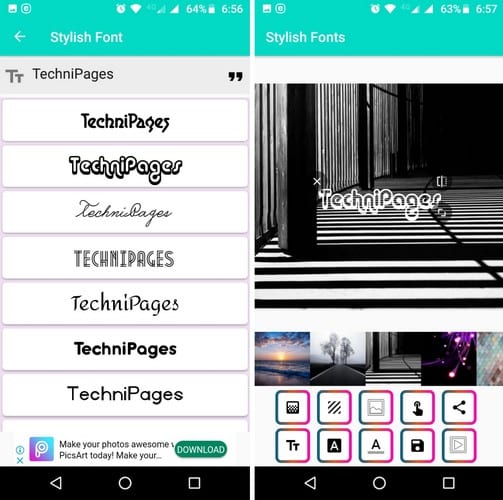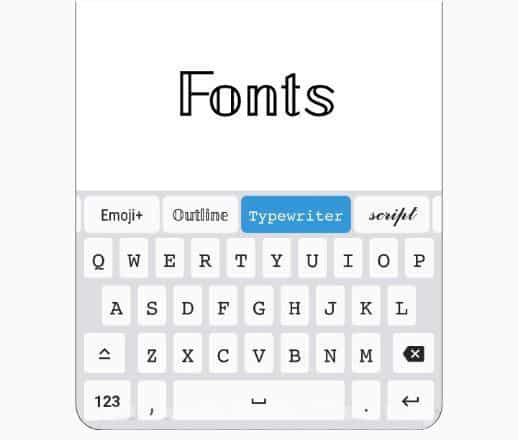Wie verwende ich farbige Schrift auf WhatsApp?
Die Optionen zur Textanpassung auf WhatsApp sind begrenzt. Die Messaging-Plattform gibt uns zwar die Möglichkeit, fett, durchgestrichen, kursiv und vieles mehr zu schreiben, aber um in WhatsApp mit farbigen Buchstaben zu schreiben, muss man auf Anwendungen von Drittanbietern zurückgreifen.
Glücklicherweise gibt es im Google Play Store mehrere Apps rund um WhatsApp, die es uns erlauben, mit Text zu spielen. Wir haben die besten Optionen zusammengetragen mit denen ihr eure Chats ein wenig Farbe verleihen könnt.
Das Schreiben mit farbigen Buchstaben auf WhatsApp ist möglich, aber es gibt eine Reihe von Details, die wir berücksichtigen müssen. Erstens ist die Anzahl der Farben generell begrenzt. Außerdem sind solche Drittanbieter-Apps meistens mit Werbung ausgestattet. Wenn ihr trotzdem versuchen wollt, mit Farben auf der Instant-Messaging-App zu schreiben, gibt es hier eine Übersicht.
BlueWords
Hier findet ihr eine Menge verschiedener Textschriften, die ihr zum Schreiben in WhatsApp oder in jeder anderen Anwendung verwenden könnt. Die erste Schriftart, die ihr seht, heißt „Blue Letters“ und wie der Name schon sagt, kann man damit blauen Text schreiben.
Weitere Optionen sind „Dark Round Letters“ oder „Dark Square Letters“. Mit einem Klick könnt ihr in dem Format Schreiben, welchen ihr auswählt. Außerdem wird eine Vorschau automatisch in der oberen Leiste angezeigt.
Stylish Text
Eine weitere gute Anwendung, um mit farbigen Buchstaben auf WhatsApp zu schreiben, ist Stylish Text. Hier gibt es eine Liste mit allen Schriftarten, wie zum Beispiel die Nummer Fünf – eine Schriftart mit blauem Umriss und weißer Füllung.
In dieser App müsst ihr den Text direkt eingeben. Daraufhin könnt ihr verschieden Schriftarten auswählen und wenn ihr mit eurer Auswahl zufrieden seid, tippt ihr auf das WhatsApp-Symbol auf der rechten Seite, um euren Text auf WhatsApp zu teilen.
Fonts
Fonts bietet einen großen Katalog an verschiedenen Schriftarten. Es gibt Dutzende von Optionen – darunter auch eine mit einem blauen Layout und weißen Inneren. Wie bei der vorherigen Anwendung müsst ihr den Text in der App eingeben und anschließend kopieren, um ihn auf WhatsApp einzufügen.
Zusätzlich bietet Fonts uns die Möglichkeit, Buchstaben mit Farben in WhatsApp zu senden. Man kann den gewünschten Text in verschiedenen Farben auswählen und als Bild abspeichern, welcher dann auf WhatsApp geteilt werden kann. So braucht man auch keine externen Bildbearbeitungs-Apps mehr.

BlueWords
BlueWords ermöglicht es euch euren Text am Handy aufzupeppen. Mit einer großen Vielfalt an Schriftzügen und Fonts findet jeder etwas für seinen Text. Außerdem gibt es auch Bildblöcke, mit welchen ihr Wörter bilden könnt.

Stylish Text
In dieser cleveren App könnt ihr eure Texte abtippen und schnell mit neuen Fonts und Farben verschönern. Besonders Hilfreich ist ein direkter Link zu Messaging-Apps wie WhatsApp, sodass ihr eure Kreationen direkt mit Freunden teilen könnt.

Fonts
Mit dieser App könnt ihr euren Text einen neuen Look verleihen. Es gibt nicht nur einen unheimlich großen Katalog, von dem ihr die besten Fonts aussuchen könnt, ihr könnt eure Schriftzüge auch mit Farben versehen und als Bild speichern.